win10鼠标dpi不会调?手把手教你快速设置灵敏度
时间:2025-06-17 19:51:15 238浏览 收藏
想要提升Win10系统的鼠标操作体验,尤其是游戏玩家?调整鼠标DPI值至关重要!DPI (每英寸点数)直接影响鼠标的灵敏度。本文将手把手教你如何在Win10系统中轻松调整鼠标DPI,无论是通过系统设置还是驱动程序,都能找到最适合你的灵敏度。从“Windows设置”到“鼠标属性”,再到云驱动程序的“性能”选项卡,详细步骤助你快速设置DPI,优化你的电脑使用体验,让鼠标操作更精准流畅。
如何为你的鼠标设置合适的DPI值?这能让你的游戏体验更上一层楼。DPI(每英寸点数)实际上是鼠标的灵敏度指标,对于经常使用电脑的人来说非常重要,尤其是游戏玩家,其影响更是显著。那么,在win10系统中,如何调整鼠标DPI值呢?接下来就由小编为你详细讲解一下具体的操作步骤。
如何调整鼠标DPI数值?
首先,进入“Windows设置”,然后点击“设备”。
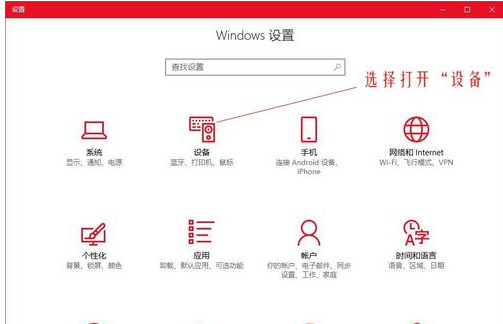
接着,在左侧菜单切换至“鼠标”,在右侧找到并点击“其他鼠标选项”。

在弹出的“鼠标属性”窗口里,把顶部的选项卡切换到“指针选项”。在这里,你可以通过调整“选择指针移动速度”来改变鼠标的移动速率。
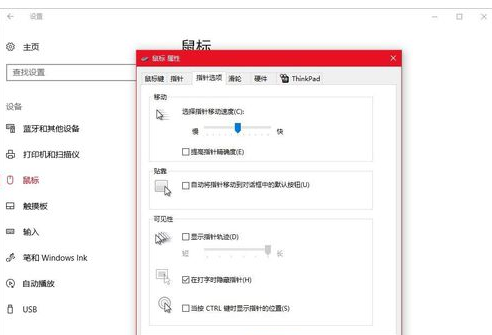
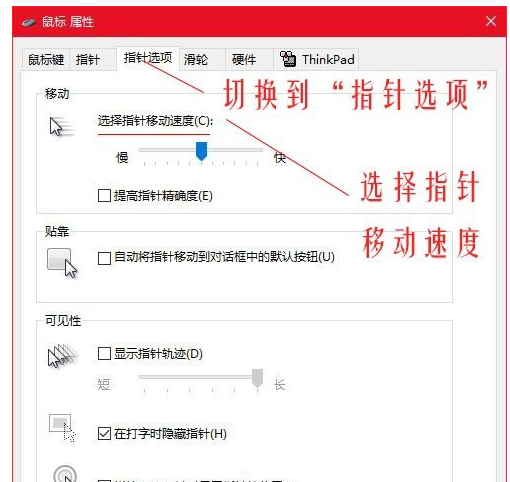
设置DPI的具体方法如下:
打开相关的云驱动程序软件。
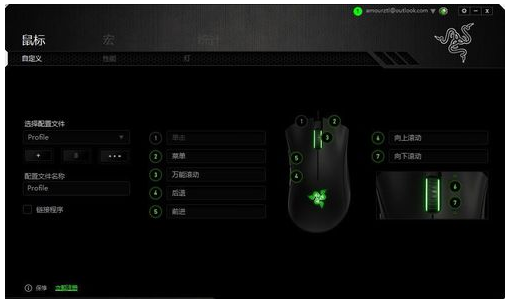
然后在上方的选项卡中切换到“性能”部分,并在“灵敏度”区域调整DPI数值,直到找到最适合你的那个值为止。例如,这里我们将DPI设定为2000。
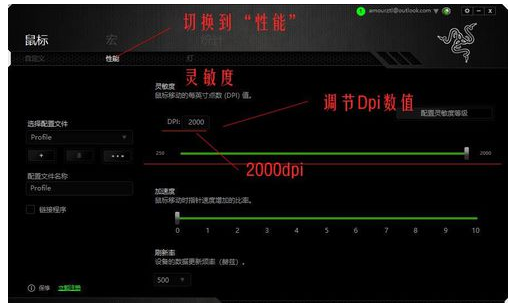
以上就是关于如何调整鼠标DPI值的方法介绍啦!希望能帮助到有需要的朋友们。
好了,本文到此结束,带大家了解了《win10鼠标dpi不会调?手把手教你快速设置灵敏度》,希望本文对你有所帮助!关注golang学习网公众号,给大家分享更多文章知识!
-
501 收藏
-
501 收藏
-
501 收藏
-
501 收藏
-
501 收藏
-
272 收藏
-
207 收藏
-
465 收藏
-
205 收藏
-
173 收藏
-
318 收藏
-
293 收藏
-
214 收藏
-
265 收藏
-
257 收藏
-
174 收藏
-
441 收藏
-

- 前端进阶之JavaScript设计模式
- 设计模式是开发人员在软件开发过程中面临一般问题时的解决方案,代表了最佳的实践。本课程的主打内容包括JS常见设计模式以及具体应用场景,打造一站式知识长龙服务,适合有JS基础的同学学习。
- 立即学习 543次学习
-

- GO语言核心编程课程
- 本课程采用真实案例,全面具体可落地,从理论到实践,一步一步将GO核心编程技术、编程思想、底层实现融会贯通,使学习者贴近时代脉搏,做IT互联网时代的弄潮儿。
- 立即学习 516次学习
-

- 简单聊聊mysql8与网络通信
- 如有问题加微信:Le-studyg;在课程中,我们将首先介绍MySQL8的新特性,包括性能优化、安全增强、新数据类型等,帮助学生快速熟悉MySQL8的最新功能。接着,我们将深入解析MySQL的网络通信机制,包括协议、连接管理、数据传输等,让
- 立即学习 500次学习
-

- JavaScript正则表达式基础与实战
- 在任何一门编程语言中,正则表达式,都是一项重要的知识,它提供了高效的字符串匹配与捕获机制,可以极大的简化程序设计。
- 立即学习 487次学习
-

- 从零制作响应式网站—Grid布局
- 本系列教程将展示从零制作一个假想的网络科技公司官网,分为导航,轮播,关于我们,成功案例,服务流程,团队介绍,数据部分,公司动态,底部信息等内容区块。网站整体采用CSSGrid布局,支持响应式,有流畅过渡和展现动画。
- 立即学习 485次学习
